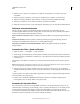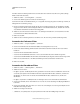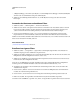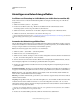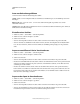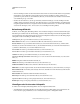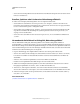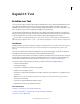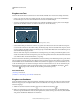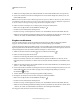Operation Manual
414
VERWENDEN VON PHOTOSHOP
Text
Letzte Aktualisierung 9.6.2011
3 Wählen Sie in der Optionsleiste, dem Zeichenbedienfeld oder dem Absatzbedienfeld weitere Textoptionen aus.
4 Geben Sie die Zeichen ein. Drücken Sie zum Beginnen einer neuen Zeile die Eingabetaste (Windows) bzw. den
Zeilenschalter (Mac OS).
Hinweis: Sie können Punkttext auch im Bearbeitungsmodus transformieren. Halten Sie dazu die Strg-Taste (Windows)
bzw. Befehlstaste (Mac OS) gedrückt. Um den Text wird ein Begrenzungsrahmen angezeigt. Mithilfe der Griffe können
Sie den Text skalieren und neigen. Der Begrenzungsrahmen kann auch gedreht werden.
5 Führen Sie nach der Texteingabe oder -bearbeitung einen der folgenden Schritte durch:
• Klicken Sie in der Optionsleiste auf die Schaltfläche „Bestätigen“ .
• Drücken Sie auf der Zehnertastatur die Eingabetaste.
• Drücken Sie die Strg- und die Eingabetaste (Windows) bzw. die Befehlstaste und den Zeilenschalter (Mac OS).
• Wählen Sie aus dem Werkzeugbedienfeld ein beliebiges Werkzeug aus, klicken Sie auf das Ebenen-, Kanäle-, Pfade-
, Aktionen-, Protokoll- oder Stilebedienfeld oder wählen Sie einen beliebigen Menübefehl aus.
Eingeben von Absatztext
Wenn Sie Absatztext eingeben, werden die Textlinien durch Umbruch an die Maße des Begrenzungsrahmens
angepasst. Sie können mehrere Absätze eingeben und eine Absatzausrichtungsoption auswählen.
Sie können die Größe des Begrenzungsrahmens ändern, wobei der Textfluss dem neuen Rechteck angepasst wird. Der
Begrenzungsrahmen lässt sich während der Texteingabe oder nach dem Erstellen der Textebene anpassen. Sie können
den Begrenzungsrahmen auch zum Drehen, Skalieren und Neigen von Text verwenden.
1 Wählen Sie das Horizontale Text-Werkzeug oder das Vertikale Text-Werkzeug .
2 Führen Sie einen der folgenden Schritte durch:
• Definieren Sie durch diagonales Ziehen einen Begrenzungsrahmen für den Text.
• Halten Sie die Alt-Taste (Windows) bzw. Wahltaste (Mac OS) gedrückt und klicken bzw. ziehen Sie, um das
Dialogfeld „Größe des Absatztextes“ zu öffnen. Geben Sie Werte für die Breite und Höhe ein und klicken Sie auf
„OK“.
3 Wählen Sie aus der Optionsleiste, dem Zeichenbedienfeld oder dem Absatzbedienfeld bzw. über die Menüoptionen
„Ebene“ > „Text“ weitere Textoptionen aus.
4 Geben Sie die Zeichen ein. Drücken Sie zum Beginnen eines neuen Absatzes die Eingabetaste (Windows) bzw. den
Zeilenschalter (Mac OS). Wenn Sie mehr Text eingeben, als in den Begrenzungsrahmen passt, wird das
Überlaufsymbol angezeigt.
5 Drehen, skalieren oder neigen Sie den Begrenzungsrahmen (falls gewünscht).
6 Bestätigen Sie die Textebene, indem Sie einen der folgenden Schritte durchführen:
• Klicken Sie in der Optionsleiste auf die Schaltfläche „Bestätigen“ .
• Drücken Sie auf der Zehnertastatur die Eingabetaste.
• Drücken Sie die Strg- und die Eingabetaste (Windows) bzw. die Befehlstaste und den Zeilenschalter (Mac OS).
• Wählen Sie aus dem Werkzeugbedienfeld ein beliebiges Werkzeug aus, klicken Sie auf das Ebenen-, Kanäle-, Pfade-
, Aktionen-, Protokoll- oder Stilebedienfeld oder wählen Sie einen beliebigen Menübefehl aus.
Der eingegebene Text wird in einer neuen Textebene angezeigt.